반응형
PICKBOX(시스템 변수)
객체 선택 대상 높이를 장치 독립적 픽셀 단위로 설정합니다.
| 유형: | 정수 |
| 저장 위치: | 레지스트리 |
| 초기값: | 3 |
주: PICKBOX가 0으로 설정된 경우 객체의 선택 미리보기를 사용할 수 없습니다.
마우스 커서 기본상태의 선택박스 모양
마우스 커서의 기본 상태에서 선택박스의 모양입니다.
명령어 입력상태에서 마우스 선택박스 모양
명령어를 입력하고, 객체를 선택해야할 경우의 선택박스 모양입니다. 십자가 모양의 라인이 없어진 것을 확인하실 수 있습니다.
선택박스 크기 조절하는 2가지 방법
1. 옵션창에서 선택박스 크기 조절하기
2. PICKBOX 명령어를 입력하여 선택박스 크기 조절하기
오토캐드 옵션창에서 선택박스 크기 조절하기
오토캐드 옵션창을 활용하여, 선택박스 크기를 조절할 수 있습니다.
오토캐드 프로그램창의 A라는 아이콘을 클릭하면,
아래 그림과 같이 메뉴가 나오는데,
제일 하단의 옵션아이콘을 클릭합니다.
선택 탭을 클릭하고,
확인란 크기 항목에서 크기를 조절하여 선택박스 크기를 조절할 수 있습니다.
PICKBOX 명령어를 이용하여, 선택박스 크기 조절하기
두번째 방법으로, 명령어를 입력하여 선택박스 크기를 조절하는 방법을 소개합니다. 옵션창을 띄우지 않고도, 신속하게 선택박스 크기를 조절할 수 있으므로 유용하게 사용할 수 있습니다.
기본값은 3인것을 알 수 있습니다. 10을 입력하고 난 후, 선택박스 크기가 위와 같이 커졌음을 확인하실 수 있습니다.
아주 간단한 팁이지만, 캐드를 사용하실 때 매우 유용하게 사용하실 수 있습니다.
반응형
'Autocad > Tips' 카테고리의 다른 글
| [003] [AutoCAD TIP] 오토캐드 처음 실행할 때 시작 탭 ON/OFF 방법 (0) | 2023.03.05 |
|---|---|
| [002] [AutoCAD TIP] 오토캐드 작업공간 사용자화(리본 + 클래식 모드) 방법 (0) | 2023.03.05 |
| [001] [AutoCAD TIP] 오토캐드 사용자 TIP - 사용자화면 인터페이스(클래식 모드/리본식 모드) 변환 (0) | 2023.03.05 |
| [005] [AutoCAD TIP] 오토캐드 기본값으로 재설정하는 방법(초기화) (0) | 2022.12.21 |
| [004] [AutoCAD TIP] 오토캐드 기본 저장 확장자(DWG) 버전 변경하는 방법 (0) | 2022.12.10 |







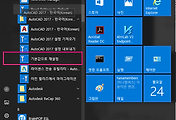
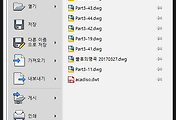
댓글